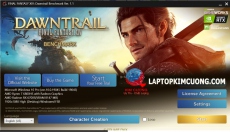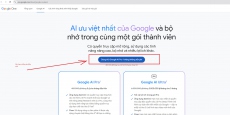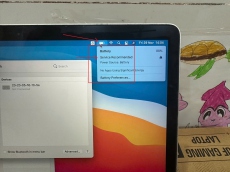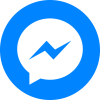Cأ،ch sل» dل»¥ng led ma trل؛n AniMe Matrix trأھn laptop Asus Zephyrus
Ngأ y ؤ‘ؤƒng: 14:32:46 21-09-2025 - Lئ°ل»£t xem: 324
Led ma trل؛n trأھn laptop ASUS Zephyrus, hay cأ²n gل»چi lأ AniMe Matrix, lأ mل»™t tأnh nؤƒng ؤ‘ل»™c ؤ‘أ،o vأ ؤ‘ئ°ل»£c trang bل»‹ trأھn mل»™t sل»‘ dأ²ng mأ،y nhل؛¥t ؤ‘ل»‹nh. ؤگأ¢y lأ mل»™t mأ n hأ¬nh phل»¥ ل»ں mل؛·t sau cل»§a nل؛¯p mأ،y, bao gل»“m hأ ng ngأ n ؤ‘أ¨n LED mini cأ³ thل»ƒ tأ¹y chل»‰nh ؤ‘ل»ƒ hiل»ƒn thل»‹ hأ¬nh ل؛£nh ؤ‘ل»™ng, vؤƒn bل؛£n, hoل؛·c cأ،c hiل»‡u ل»©ng khأ،c.
Tأnh ؤ‘ل؛؟n thل»i ؤ‘iل»ƒm hiل»‡n tل؛،i, cأ،c dأ²ng laptop ASUS ROG Zephyrus thئ°ل»ng ؤ‘ئ°ل»£c trang bل»‹ AniMe Matrix bao gل»“m:
- ASUS ROG Zephyrus G14: ؤگأ¢y lأ dأ²ng mأ،y nل»•i tiل؛؟ng nhل؛¥t vل»›i AniMe Matrix. ASUS ؤ‘أ£ trang bل»‹ tأnh nؤƒng nأ y cho nhiل»پu phiأھn bل؛£n G14 tل»« cأ،c nؤƒm khأ،c nhau (vأ dل»¥: G14 2021, G14 2022, G14 2023).
- ASUS ROG Zephyrus M16: Mل»™t sل»‘ phiأھn bل؛£n M16 cإ©ng ؤ‘ئ°ل»£c trang bل»‹ AniMe Matrix, chل؛³ng hل؛،n nhئ° mل؛«u Zephyrus M16 2023 (GU604V).
Lئ°u أ½ rل؛±ng khأ´ng phل؛£i tل؛¥t cل؛£ cأ،c phiأھn bل؛£n cل»§a cأ،c dأ²ng mأ،y nأ y ؤ‘ل»پu cأ³ AniMe Matrix. Thأ´ng thئ°ل»ng, tأnh nؤƒng nأ y ؤ‘ئ°ل»£c trang bل»‹ trأھn cأ،c phiأھn bل؛£n cao cل؛¥p hئ،n hoل؛·c cأ،c phiأھn bل؛£n ؤ‘ل؛·c biل»‡t. Khi mua mأ،y, bل؛،n nأھn kiل»ƒm tra kل»¹ thأ´ng sل»‘ kل»¹ thuل؛t hoل؛·c tأ¬m hiل»ƒu thأ´ng tin sل؛£n phل؛©m ؤ‘ل»ƒ xأ،c nhل؛n xem cأ³ cل»¥m ؤ‘أ¨n LED ma trل؛n nأ y khأ´ng.
Danh sأ،ch cأ،c dأ²ng mأ،y hل»— trل»£ AniMe Matrix: G635LR, G635LW, G635LX, G835LR, G835LW, G835LX, GA401IC, GA401IE, GA401IH, GA401IHR, GA401II, GA401IU, GA401IV, GA401IVC, GA401QC, GA401QE, GA401QEC, GA401QH, GA401QM, GA402NI, GA402NJ, GA402NU, GA402NV, GA402RI, GA402RJ, GA402RK, GA402RR, GA402RW, GA402RX, GA402XI, GA402XU, GA402XV, GA402XY, GA402XZ, ROG Strix SCAR 16 (2025) G635, ROG Strix SCAR 18 (2025) G835, ROG Zephyrus G14, ROG Zephyrus G14 2022 GA402.
Viل»‡c mل»ں ؤ‘أ¨n LED ma trل؛n trأھn laptop ASUS Zenphyrus thئ°ل»ng ؤ‘ئ°ل»£c thل»±c hiل»‡n thأ´ng qua phل؛§n mل»پm Armoury Crate.
Dئ°ل»›i ؤ‘أ¢y lأ cأ،c bئ°ل»›c chi tiل؛؟t ؤ‘ل»ƒ bل؛،n cأ³ thل»ƒ thل»±c hiل»‡n:
Bل؛t ؤ‘أ¨n LED ma trل؛n
Mل»ں Armoury Crate: Bل؛،n cأ³ thل»ƒ mل»ں ل»©ng dل»¥ng nأ y bل؛±ng cأ،ch nhل؛¥n nأ؛t Armoury Crate chuyأھn dل»¥ng trأھn bأ n phأm (thئ°ل»ng nل؛±m ل»ں gأ³c trأھn bأھn phل؛£i) hoل؛·c tأ¬m kiل؛؟m trong menu Start.
Chل»چn thiل؛؟t bل»‹: Trong giao diل»‡n chأnh cل»§a Armoury Crate, bل؛،n hأ£y chل»چn mل»¥c Thiل؛؟t bل»‹ ل»ں thanh cأ´ng cل»¥ bأھn trأ،i.
Vأ o mل»¥c Aura: Sau khi chل»چn thiل؛؟t bل»‹ cل»§a mأ¬nh, hأ£y tأ¬m vأ chل»چn Aura Sync.
Bل؛t ؤ‘أ¨n: Trong mل»¥c Aura, bل؛،n sل؛½ thل؛¥y cأ،c tأ¹y chل»چn ؤ‘ل»ƒ ؤ‘iل»پu khiل»ƒn hiل»‡u ل»©ng ؤ‘أ¨n. Bل؛،n cأ³ thل»ƒ bل؛t vأ tأ¹y chل»‰nh cأ،c hiل»‡u ل»©ng LED ma trل؛n tل؛،i ؤ‘أ¢y.
Ngoأ i ra, mل»™t sل»‘ mل؛«u mأ،y cأ²n cأ³ phل؛§n mل»پm AniMe Matrix riأھng biل»‡t trong Armoury Crate ؤ‘ل»ƒ ؤ‘iل»پu khiل»ƒn hiل»‡u ل»©ng ma trل؛n mل»™t cأ،ch chi tiل؛؟t hئ،n. nhئ° hأ¬nh ل؛£nh dئ°ل»›i ؤ‘أ¢y lأ dأ²ng Asus Zephyrys G14 GA402RJ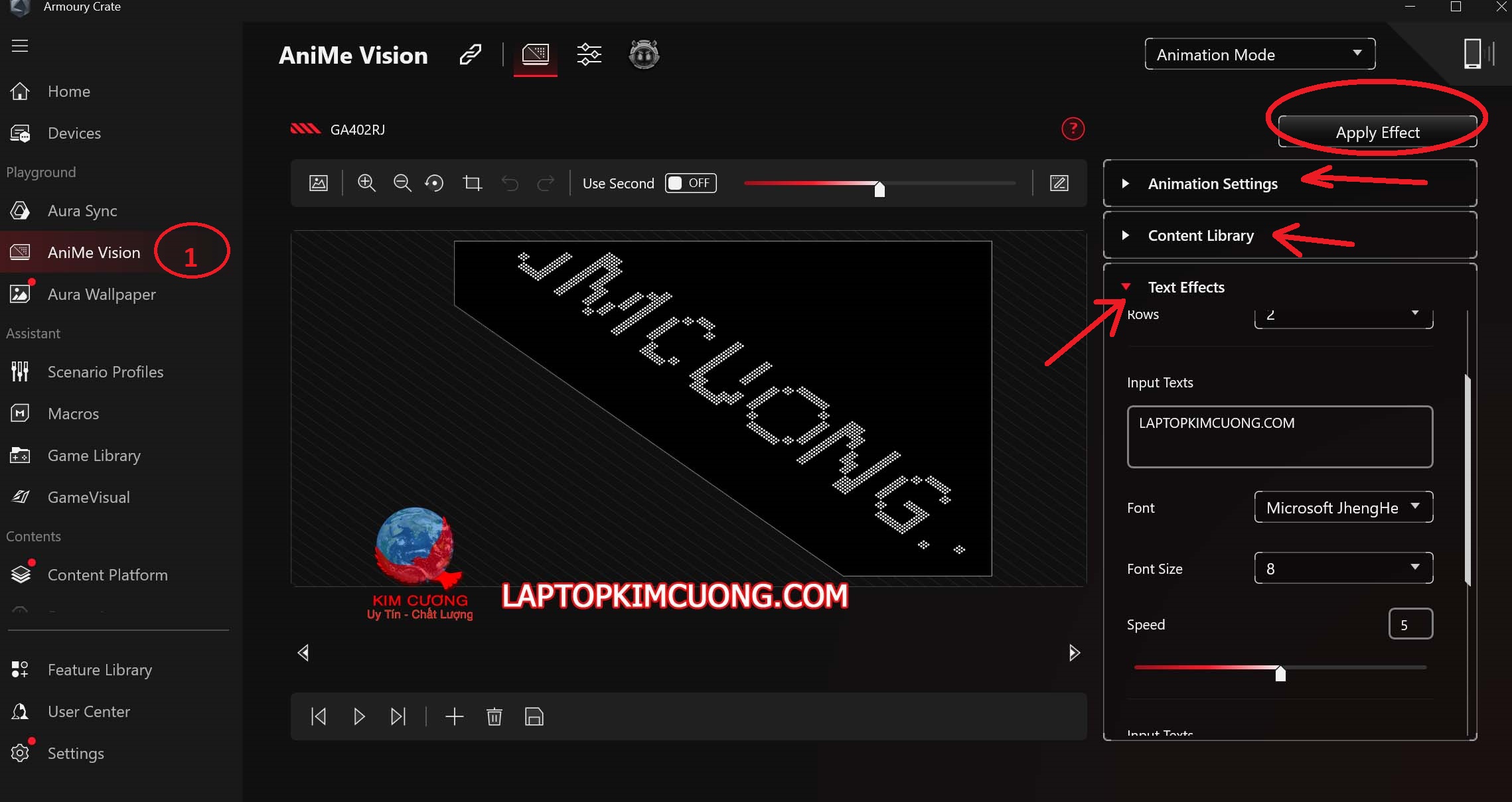
Cأ،c bل؛،n thئ°ل»ng chأ؛ أ½ ؤ‘ل؛؟n 02 mل»¥c chأnh lأ thئ° viل»‡n mل؛«u sل؛µn ma trل؛n Asus gل»£i أ½ cho mأ¬nh trong mل»¥c:
Content Library ؤ‘أ³ lأ : Thئ° viل»‡n nل»™i dung chل؛؟ ؤ‘ل»™ hoل؛،t ل؛£nhCأ³ mل»¥c:
- Tل؛£i xuل»‘ng thأھm: Liأھn kل؛؟t ؤ‘ل؛؟n Nل»پn tل؛£ng nل»™i dung trong ل»©ng dل»¥ng Armoury Crate ؤ‘ل»ƒ tل؛£i xuل»‘ng thأھm cأ،c hoل؛،t ل؛£nh hiل»‡u ل»©ng أ،nh sأ،ng miل»…n phأ.- Thئ° viل»‡n nل»™i dung tأ¹y chل»‰nh: Nل»™i dung ؤ‘أ£ lئ°u bل»ںi bل؛،n. (Chل»چn vأ kأ©o nل»™i dung tل»« thئ° viل»‡n vأ o khe hoل؛،t ل؛£nh.)
- Thئ° viل»‡n ROG: Thئ° viل»‡n ROG ؤ‘ئ°ل»£c cung cل؛¥p bل»ںi ASUS. (Chل»چn vأ kأ©o nل»™i dung tل»« thئ° viل»‡n vأ o khe hoل؛،t ل؛£nh.)
Vأ mل»¥c thل»© 2 nhئ° hأ¬nh ل»ں trأھn shop soل؛،n chل»¯: LAPTOPKIMCUONG.COM chل»چn font chل»¯ vأ cل»، chل»¯, tل»‘c ؤ‘ل»™ chل؛،y
Chل؛؟ ؤ‘ل»™ Hoل؛،t hأ¬nh Hiل»‡u ل»©ng Vؤƒn bل؛£n- Hiل»‡u ل»©ng Vؤƒn bل؛£n: Khi ؤ‘ل؛·t ل»ں [Bل؛¬T], nأ³ sل؛½ bل؛t hiل»‡u ل»©ng vؤƒn bل؛£n.
- ل؛¨n cأ،c hiل»‡u ل»©ng khأ،c: Khi ؤ‘ل؛·t ل»ں [Kiل»ƒm tra], cأ،c hiل»‡u ل»©ng khأ،c sل؛½ bل»‹ ل؛©n vأ chل»‰ hiل»ƒn thل»‹ hiل»‡u ل»©ng vؤƒn bل؛£n trأھn cأ،c ؤ‘أ¨n LED.
- Cأ،c hأ ng vؤƒn bل؛£n: Chل»چn sل»‘ lئ°ل»£ng hأ ng vؤƒn bل؛£n mأ bل؛،n muل»‘n hiل»ƒn thل»‹ trأھn cأ،c ؤ‘أ¨n LED. Sل»‘ hأ ng mل؛·c ؤ‘ل»‹nh lأ 2 hأ ng. (Bل؛،n cأ³ thل»ƒ chل»چn giل»¯a 2, 3, 5 vأ 6 hأ ng.)
- Nhل؛p vؤƒn bل؛£n: Nhل؛p cأ،c vؤƒn bل؛£n bل؛،n muل»‘n hiل»ƒn thل»‹ trأھn cأ،c ؤ‘أ¨n LED.
- Phأ´ng chل»¯ vؤƒn bل؛£n: Chل»چn loل؛،i phأ´ng chل»¯ bل؛،n muل»‘n hiل»ƒn thل»‹ trأھn cأ،c ؤ‘أ¨n LED.
-Tل»‘c ؤ‘ل»™: ؤگل؛·t tل»‘c ؤ‘ل»™ cل»§a vؤƒn bل؛£n cuل»™n. Bل؛،n cأ³ thل»ƒ sل» dل»¥ng thanh trئ°ل»£t hoل؛·c nhل؛p cأ،c giأ، trل»‹ ؤ‘ل»ƒ ؤ‘iل»پu chل»‰nh, vأ giأ، trل»‹ tل»‘c ؤ‘ل»™ mل؛·c ؤ‘ل»‹nh lأ 5.
Cأ،c lل»—i thئ°ل»ng gل؛·p
Nل؛؟u bل؛،n ؤ‘أ£ thل» cأ،c bئ°ل»›c trأھn mأ vل؛«n khأ´ng bل؛t ؤ‘ئ°ل»£c ؤ‘أ¨n, hأ£y kiل»ƒm tra cأ،c vل؛¥n ؤ‘ل»پ sau:
- Cل؛p nhل؛t phل؛§n mل»پm: ؤگل؛£m bل؛£o rل؛±ng bل؛،n ؤ‘أ£ cل؛p nhل؛t Armoury Crate vأ AniMe Matrix lأھn phiأھn bل؛£n mل»›i nhل؛¥t.
- Kiل»ƒm tra driver: Cل؛p nhل؛t driver cho laptop, ؤ‘ل؛·c biل»‡t lأ cأ،c driver liأھn quan ؤ‘ل؛؟n hل»‡ thل»‘ng vأ hiل»ƒn thل»‹.
- Cأ i ؤ‘ل؛·t lل؛،i: Trong trئ°ل»ng hل»£p phل؛§n mل»پm bل»‹ lل»—i, bل؛،n cأ³ thل»ƒ gل»، cأ i ؤ‘ل؛·t vأ cأ i ؤ‘ل؛·t lل؛،i Armoury Crate tل»« trang web chأnh thل»©c cل»§a ASUS.
Chأ؛c cأ،c bل؛،n thأ nh cأ´ng.
Xem thأھm